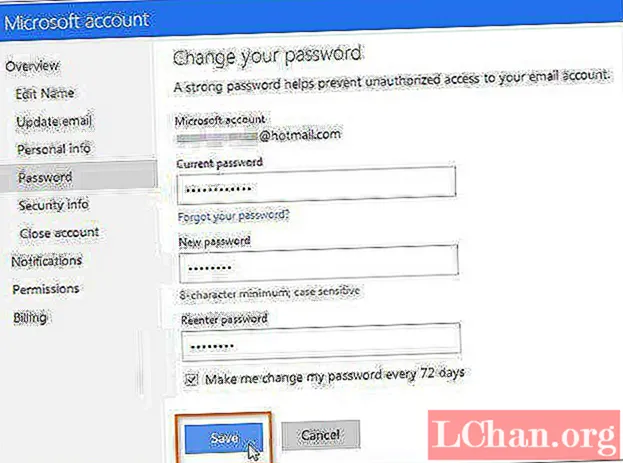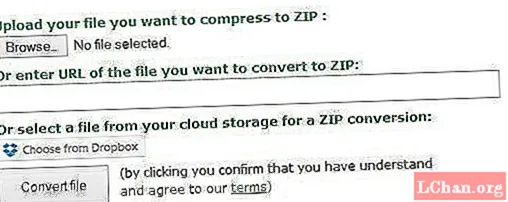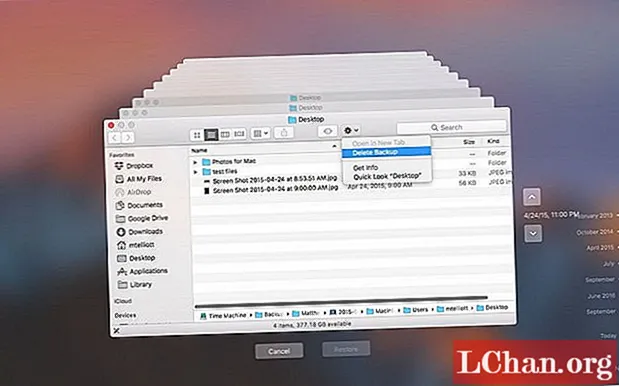İçerik
- Çözüm 1. Excel Çalışma Kitabının Korumasını Açık Parola ile Kaldır
- Çözüm 2. Yapı Şifresiyle Excel Çalışma Kitabının Korumasını Kaldırın
- Çözüm 3. Excel Çalışma Kitabı Yapısının Korumasını VBA Kodu ile Kaldır
- Çözüm 4. Excel Şifre Kurtarma aracıyla Excel Çalışma Kitabının Korumasını Kaldırın
- Özet
Excel, iş hayatımızdaki en popüler uygulamalardan biridir. Excel çalışma kitaplarına ve sayfalarına kaydedilmiş çok sayıda hassas veri olmasına şaşmamalı. Excel, verileri parolalarla koruyarak güvenliğini sağlamak için yöntemler sağlar. Ancak Excel, tam çalışma kitaplarında parolalar kullanmaktan çok daha fazlasını sunar. Ayrıca içeriği tek sayfalardaki, çalışma sayfalarındaki alanları ve tek hücrelerdeki alanları da koruyabilirsiniz. Bu makalede, tüm bunları öğreneceksiniz: Tüm çalışma kitaplarını korumaktan tek hücrelere kadar. Daha da iyisi: nasıl yapılacağını öğreneceksiniz Excel çalışma kitabının korumasını kaldır şifreli veya şifresiz.
- Çözüm 1. Excel Çalışma Kitabının Korumasını Açık Parola ile Kaldır
- Çözüm 2: Yapı Şifresiyle Excel Çalışma Kitabının Korumasını Kaldırın
- Çözüm 3. Excel Çalışma Kitabı Yapısının Korumasını VBA Kodu ile Kaldır
- Çözüm 4. Excel Şifre Kurtarma aracıyla Excel Çalışma Kitabının Korumasını Kaldırın
Çözüm 1. Excel Çalışma Kitabının Korumasını Açık Parola ile Kaldır
Bir Çalışma Kitabını bir parolayla koruduğunuzda, açmadan önce bu parolayı girmeniz gerekecektir. Bu soruyu soruyorsanız, bir Excel Çalışma Kitabının korumasını nasıl kaldırabilirim, aşağıdaki adımları izleyin: Excel dosyasını bir parolayla açın.
1. Dosya> Bilgi> Çalışma Kitabını Koru> Parola ile Şifrele'ye tıklayın.
2. Belgeyi Şifrele iletişim kutusunda, boş bırakmak için parola metin kutusundaki küçük siyah noktaları temizleyin. Ve sonra Tamam'a tıklayın.
3. Artık Excel dosyası korumasızdır, bir sonraki açışınızda artık şifre sormayacaktır.
Çözüm 2. Yapı Şifresiyle Excel Çalışma Kitabının Korumasını Kaldırın
Parolanız Excel Çalışma Kitabı yapısını koruduğunda, çalışma kitabının yapısını, bir sayfa eklemek veya bir sayfayı silmek gibi değiştiremezsiniz. Ancak sayfadaki verileri yine de düzenleyebilirsiniz. Excel Çalışma Kitabı yapısını düzenlemek isterseniz, Excel Çalışma Kitabı yapısının ilk korumasını kaldırmanız gerekir.
1. Excel dosyasını açın, Gözden Geçir'e tıklayın ve ardından Çalışma Kitabını Koru'ya tıklayın.

2. Excel worokbook korumasını kaldırmak için doğru parolayı yazın.
Çözüm 3. Excel Çalışma Kitabı Yapısının Korumasını VBA Kodu ile Kaldır
Ancak, şifre unutulmuşsa şifre korumalı Excel dosyası nasıl açılır? Excel dosyası kilitlendiğinde korumasız bırakılamaz. Unutulan parolayı önce kurtarabilir ve ardından Excel dosyasının kilidini açmak için kullanabilirsiniz. İşte şifresiz VBA kodunu kullanarak bir çözüm.
1. Excel dosyasını açın, Uygulamalar için Microsoft Visual Basic'i açmak için "Alt + F11" tuşlarına basın.
2. Ekle'ye tıklayın, Modül'ü seçin.

3. Modülde VBA kodunu girin.

4. Yürütmek için F5'e basın veya Çalıştır düğmesine tıklayın.
5. Yanıt vermesi için bir süre bekleyin. Çalışma Kitabı yapısı korumasız olduğunda, parola istenmeden düzenleyebilirsiniz.
Çözüm 4. Excel Şifre Kurtarma aracıyla Excel Çalışma Kitabının Korumasını Kaldırın
VBA kodları Excel Çalışma Kitabı yapınızın veya Çalışma Kitabınızın korumasını başarıyla kaldıramazsa, Excel Çalışma Kitabınızın / Çalışma Sayfanızın korumasını yalnızca birkaç saniye içinde kaldırmanıza yardımcı olabilecek Excel için PassFab gibi Çalışma Kitabı korumasını kaldırma ayarlayıcıyla ilgili yardım alın.
PassFab'in Excel Password Recovery yazılımı, Excel parolalarını kurtarmada başarılıdır. Excel şifresini kurtarmak için kişisel olarak kullandım. Programı indirmek ücretsizdir.
Excel için PassFab ile, Excel için açık şifreleri kurtarmanıza ve Excel kısıtlama şifrelerini kaldırmanıza olanak tanıdığından, Excel şifrelerini kaybetmek veya unutmak konusunda endişelenmenize gerek yoktur. Excel çalışma kitaplarının korumasını kaldırmak sizin için çok daha kolay hale geliyor!
Excel için PassFab gibi bir yazılımı tercih ettiğinizde, şifrelerin geri alınması garanti edilir. Şifreler, kişilerin şifresini çözemeyecekleri şekilde programlansa bile, bulmayı başaracaktır. Parola ister kısa ister uzun ve karmaşık olsun, size birkaç dakika içinde sonuç getirebilir ve diğer dillerdeki parolaları bile kurtarabilir.
Excel çalışma kitabının korumasını kaldırmak için basit adımlar:
Adım 1: PassFab for Excel'i indirip yüklemek için tıklayın.
Adım 2: "Excel Kısıtlama Parolasını Kaldır" ı tıklayın.

Adım 3: Korumalı Excel dosyasını içe aktarmak için "Ekle düğmesini" tıklayın.

Adım 4: Kaldırmaya başlamak için "Kaldır" ı tıklayın.

Artık Excel kısıtlama parolası kaldırıldı ve Excel çalışma kitabınızın korumasını kaldırabilirsiniz.

İşte Excel sayfasının şifresiz korumasının nasıl kaldırılacağı hakkında bir video eğitimi, bu da Excel çalışma kitabı için çalışıyor:
PassFab for Excel, Excel açık parolalarının kurtarılmasına da yardımcı olur. Excel dosyanızı açmak için şifrenizi kaybettiyseniz, PassFab for Excel sizi koruyacaktır!
Özet
Özetle, çoğu zaman şirketten ayrılan bireyler parolalarını yanlarına alacaklar ve gerekli Excel programlarına erişmek için bir kurtarma programına ihtiyacınız olacak. Veya belki de Excel koruma kodunuzu hiç hatırlamıyor gibi görünüyorsunuz? Elektronik tablonuzun kilidini tekrar açabilecek ücretsiz programlar da dahil olmak üzere birçok çözüm olduğundan korkmayın.
Elektronik tabloları parola ile korumak çok yararlı olabilir, böylece başkaları yanlışlıkla (veya kasıtlı olarak) değerli formül ve işlev verilerinin üzerine yazamaz. Ancak, bazı hücreleri korumanız ancak diğer kullanıcıların aynı elektronik tablodaki diğer hücrelere erişmesine ve bunları düzenlemesine izin vermeniz gereken zamanlar vardır. İlk bakışta, bunu yapmak pek olası görünmeyen bir şey gibi görünse de, aslında başarması çok kolaydır.